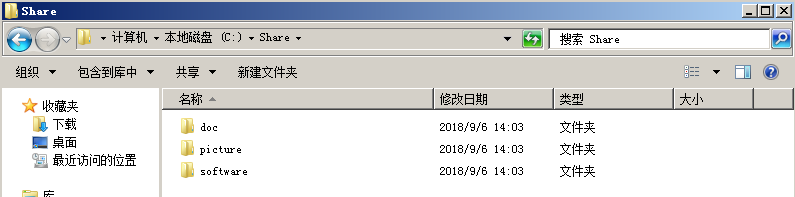Windows Server 2019將於9月底正式GA發佈,目前外國正在如火如荼的舉辦着Server 2019相關的技術會議,國內卻不見微軟中國推廣自己的企業級產品,已經好幾年了,實在可惜,曾經何時微軟企業級產品 Windows Server, System Center,Sharepoint,Exchange,Hyper-V也在中國市場火過一時,但現在卻已經很少在國內的技術會議上面看見微軟企業級產品的身影,再這樣下去恐怕在中國微軟原來的企業級市場將一點一點被其它廠商佔據,感到惋惜的同時作爲一個老微軟技術愛好者也不願意看到微軟企業級就此在國內沒落,因此老王還會繼續着我的愛好,研究微軟高可用,私有云,混合雲,Sharepoint產品,並且將最新的技術儘可能的通過博客帶到國內
本篇老王與大家介紹的是2019的另外一項新功能,存儲遷移服務,英文Storage Migration Service,簡單概括一下這項功能:幫助完成從Linux/NAS/SAN/舊版Windows Server 到Windows Server 2019或Azure的文件服務器遷移,提供自動化的遷移轉換管理,遷移過程可視化,遷移記錄可回溯。
在存儲遷移服務之前,其實微軟也有過很多文件服務器遷移工具,FSMT,WSMT,Permcopy,存儲遷移服務對比之前的產品有什麼不一樣呢,一個區別就在於原來的產品一般都是Tool,而存儲遷移服務微軟把它叫成一個Service,Service和tool的區別,Service比tool的交互體驗更好,Service通常包括事前事中事後的處理。Service通常可以按照實例進行操作,每個操作實例可以被回溯或參考。
存儲遷移服務也確實做到了這一點,在存儲遷移服務中,我們每一次執行存儲遷移,會首先在WAC創建一個遷移作業,每個遷移作業裏面包括這次遷移的盤點,傳輸,轉換三個過程,當這次遷移結束後可以查看遷移作業整體報告,每一次的遷移作業都會得到保留,便於審計,或者管理員參考以前的操作步驟。
存儲遷移服務的工作組件
Storage Migration Service Orchestrator:Server 2019功能,用於完成存儲遷移服務的編排控制,作業管理
Storage Migration Service Proxy:Server 2019功能,用於安裝在目標Server2019服務器上,接受Orchestrator節點的控制
Windows Admin Center:通過Web圖形化界面完成存儲遷移服務的可視化操作
本次實驗環境我們將Orchestrator於proxy安裝在同一節點,在企業實際環境中,建議爲Orchestrator節點單獨安裝一臺服務器,如果Orchestrator和proxy在同一節點,理論上是可行的,但當遷移進行到最後一步轉換時,目標節點重啓,則無法通過WAC連接到Orachestrator看到存儲遷移服務進展,因此企業環境Orchestrator最好還是單獨安裝一臺,管理環境內所有到目標Server 2019的遷移作業
遷移作業步驟細看
盤點:管理員選擇要遷移的節點,WAC連接到Storage Migration Service Orchestrator掃描源節點存儲,網絡,安全性,SMB共享設置和要遷移的數據
傳輸:管理員將盤點清單中要遷移的數據與目標節點進行配對映射,完成文件傳輸。
轉換:管理員配置將源主機名源網卡映射到目標節點,而後Storage Migration Service Orchestrator自動轉換映射至新節點,用戶使用原有名稱地址訪問新節點,原有節點被更換名稱地址下線
存儲遷移服務先決條件
Orchestrator節點與Proxy節點必須爲Windows Server 2019 17744版本及以上
Windows Admin Center 必須更新至最新版本,確保下載的存儲遷移服務擴展爲17744版本
所有計算機都已加入域
提供一個遷移帳戶,該帳戶是所選源計算機的管理員
提供一個遷移帳戶,該帳戶是所選目標計算機上的管理員
必須在源和目標*計算機上啓用以下防火牆規則INBOUND:
“文件和打印機共享(SMB-In)”
“Netlogon服務(NP-In)”
“Windows管理規範(DCOM-In)”
“Windows Management Instrumentation(WMI-In)”
*安裝proxy的Windows Server 2019將在遷移期間自動打開和關閉正確的防火牆端口
7.當要下載報告時,必須在Orchestrator計算機上啓用防火牆規則INBOUND:“文件和打印機共享(SMB-In)"
存儲遷移服務支持情況
Orchestrator與Proxy組件支持安裝在Server 2019 標準版,數據中心版,支持虛擬機,物理機,任意雲平臺
Windows Admin Center組件支持安裝在Windows 10 ,Windows Server 2016,Windows Server 2019
目前版本支持的來源節點
Windows Server 2003
Windows Server 2008
Windows Server 2008 R2
Windows Server 2012
Windows Server 2012 R2
Windows Server 2016
Windows Server 2019預覽
正如所見,目前微軟還沒有實現他所提出的計劃,Linux/NAS/SAN還沒有實現在來源列表裏面,目前只能支持舊版Windows Server 到新版Windows Server 2019的遷移,一個主要的用途,幫助用戶完成2008/R2,到2019的遷移,2008/R2的支持將在2020年1月結束,屆時微軟將不會對2008/R2提供更新以及正式的支持工作,這對於企業級用戶來說是危險的不穩定因素,因此出於考慮部分企業會在這兩年內完成2008/R2的遷移工作,並非一定要遷移到Server 2019,2012R2/2016也是不錯的選擇,具體可以從官網瞭解各個版本的區別,選擇最爲適合企業使用的。微軟曾宣稱存儲遷移服務支持目標爲2012R2/2016/2019/Azure,但是當老王寫本篇文章的時候僅支持到Server 2019的目標遷移,我並沒有看到2012R2/2016如何作爲存儲遷移服務目標proxy的任何文檔,同時目前版本也還沒有和Azure打通,老王猜測存儲遷移服務未來和Azure打通的應該是Azure File,如果用戶希望直接遷移2008/R2到Azure,目前有免費工具Azure migrate可用,虛擬機遷移級別。
上面我們討論了存儲遷移服務工作流程,部分朋友可能覺得是一種新形態,下面我們就通過實驗進一步理解
環境介紹
08DC 10.0.0.2
FileSrv 10.0.0.18 2008R2文件服務器
19WAC 10.0.0.66 2019WAC服務器
19FileServer 10.0.0.51 2019存儲遷移服務 Orchestrator節點與Proxy節點
當前2008R2文件服務器具備四個共享
針對於其中doc共享單獨進行了權限設置
將WAC更新至最新版本,聯網下載安裝存儲遷移擴展17744
爲19FileServer安裝功能,協調者(Orchestrator)節點需安裝Storage Migration Service,Storage Migration Service Proxy,Storage Migration Service tools(安裝Storage Migration Service自動安裝),功能安裝可以使用服務管理器,WAC,Powershell,如果單獨安裝目標節點,僅需安裝Storage Migration Service Proxy。
確保WAC設置 - 建議 - 新功能Windows存儲遷移服務勾選爲是
打開WAC,連接至協調者節點,如果操作系統版本,WAC擴展版本都安裝正確的話,可以在左側工具欄看見存儲遷移服務
點擊創建新作業,爲本次遷移過程命名
點擊確定完成作業建立後,下面進入遷移作業第一步驟,盤點,微軟中國給翻譯成庫存,我認爲不是很恰當,這個步驟應該是類似於盤點,清點,清單
盤點第一步首選輸入源用戶名,源密碼,此用戶需要爲源Windows設備本地管理員權限,Job Setting選擇是否要包含設備的管理員共享,通常不勾選
點擊下一步,添加設備,可以添加多臺源設備,所有源設備都將共用上面的源用戶名密碼執行共享與配置收集操作。
添加完成後點擊開始掃描,將由協調者節點使用源用戶去獲取來源節點的共享,配置,網卡設置等信息,掃描結束顯示收集的信息,對是否可以被遷移進行提示,至此盤點步驟結束。
點擊下一步 進入第二步驟傳輸,輸入目標Windows設備的本地管理員權限憑據
爲來源目標共享,磁盤捲進行映射配置,此步驟僅包含共享與卷的映射,不包含網卡與機器名的映射。
點擊下一步,設定傳輸設置,爲傳輸過程中可能出現的問題進行預先設定。
下一步,傳輸審閱,點擊驗證,將由協調者節點連接到來源與目標節點,評估本次文件傳輸過程是否能夠正常進行,
點擊驗證下方,藍色的通過字樣,可以看到此次傳輸的評估項目
確認無誤後,下一步可見傳輸界面,點擊開始傳輸,則將由協調者節點按照配置,協調來源節點到目標節點的遷移,文件數據+文件屬性+權限設置,都將在此步驟完成遷移,此界面實時刷新,目前遷移速度相當於單線程Robocopy性能,GA版本或將改善,管理員可以在下面的詳細信息,SMB詳細信息,查看傳輸過程的粒度狀態,當遷移結束後可以在詳細信息裏面下載傳輸日誌
傳輸結束點擊下一步則進入轉換步驟,配置轉換憑據,仍然爲目標節點本地管理員權限賬戶
配置網卡映射設置,自動將源節點的IP映射給目標節點網卡,在映射給目標節點後,源節點IP應該使用什麼地址,可以手動指定,或勾選使用DHCP,來源機器名也將被自動映射給目標節點,源節點機器名可以設置爲隨機或自定義。
配置直接轉換超時時間,單位爲分鐘,通常保持默認即可
執行轉換檢查,點擊驗證,將驗證轉換配置是否正常就緒,是否可以正常完成轉換映射
下一步進入最終的轉換界面,準備好了後點擊開始轉換,將由存儲遷移服務協調源節點目標節點完成轉換,自動配置IP/機器名的轉換映射,期間源節點與目標節點都將重啓多次,管理員不需要手動參與此過程,如果協調者節點與目標節點在同一節點,當目標節點重啓時,此步驟將無法查看遷移進度,單獨安裝協調者節點則可看到全過程,最終以目標節點重啓後使用遷移前域用戶登錄爲結束。
轉換完成後宣告此次遷移作業結束,管理員可以通過WAC在協調者節點存儲遷移服務界面回溯遷移過程
遷移完成後源節點被設置爲DHCP IP,機器名隨機
目標節點設置爲源節點IP,機器名設置爲源節點名稱
用戶使用相同名稱訪問共享
共享權限及NTFS權限正常遷移
遷移效果:經過老王實測NTFS權限+共享權限可以正常遷移,父目錄子目錄時間戳可以正常遷移,目錄內文件時間戳目前無法遷移,加密屬性不能正常遷移,效果比不上Permcopy+Robocopy,但是從步驟交互來說要比相同效果的FSMT,WSMT好,自動幫我們完成了一些以前需要手動操作的事情,是一種全新的模式,但目前除了遷移過程交互,自動切換,一致性,回溯性,對比FSMT,WSMT還看不出來什麼太大的好處,如果以後能順利支持從linux/nas等設備遷移,支持和Azure file整合,那它就會比其它幾個工具強很多。
建議:微軟已經給出了存儲遷移服務的路線規劃,網絡範圍和AD源計算機掃描庫存,Samba,NAS,SAN源支持,適用於Windows和Linux的NFS,塊複製傳輸而不是文件級傳輸,NDMP支持,源上的冷熱數據檢測 允許排出未觸及的舊文件,Azure文件同步和Azure遷移集成,在老王看來這樣的規劃很好,如果能夠實現,那將成爲一個非常實用強大的工具,除此之外老王還建議增加遷移性能展現優勢,最好能夠整合DFSN,例如完成整個2008R2DFSN從根目標到鏈接的映射遷移,能夠直接將新遷移的共享加入DFSN。目前存儲遷移作業的報告還是文本的形式,如果能夠提供圖表報告將更好。
存儲遷移服務,系統見解,Cluster Set,這三個功能是老王認爲2019裏面,對於企業級數據中心管理最爲重要的三個新功能,也是我認爲較爲實用的新功能,因此寫出來希望讓更多技術人知道,希望看到的朋友能有所收穫。